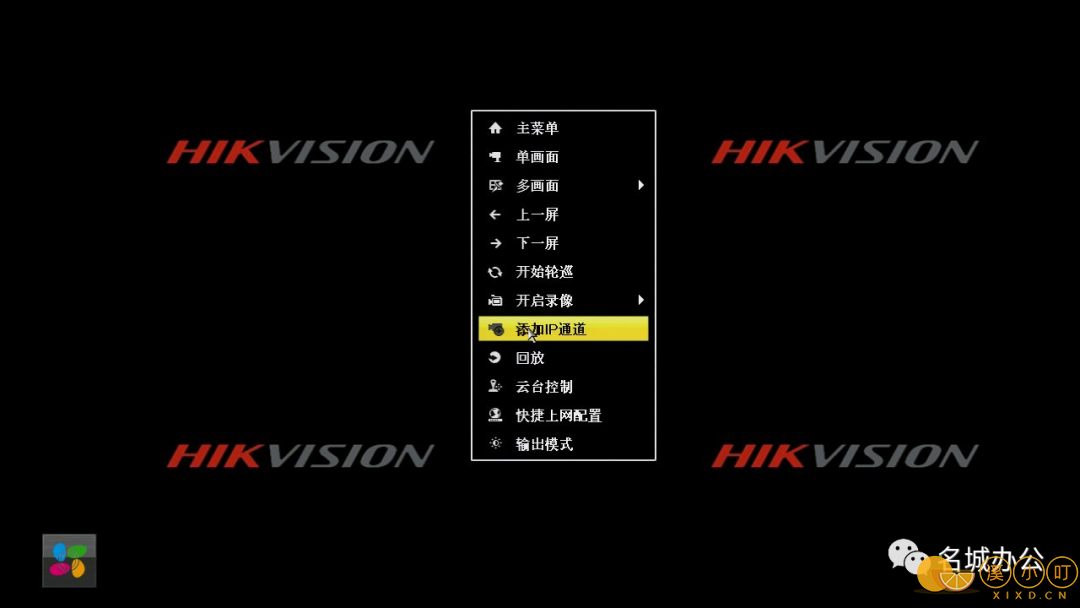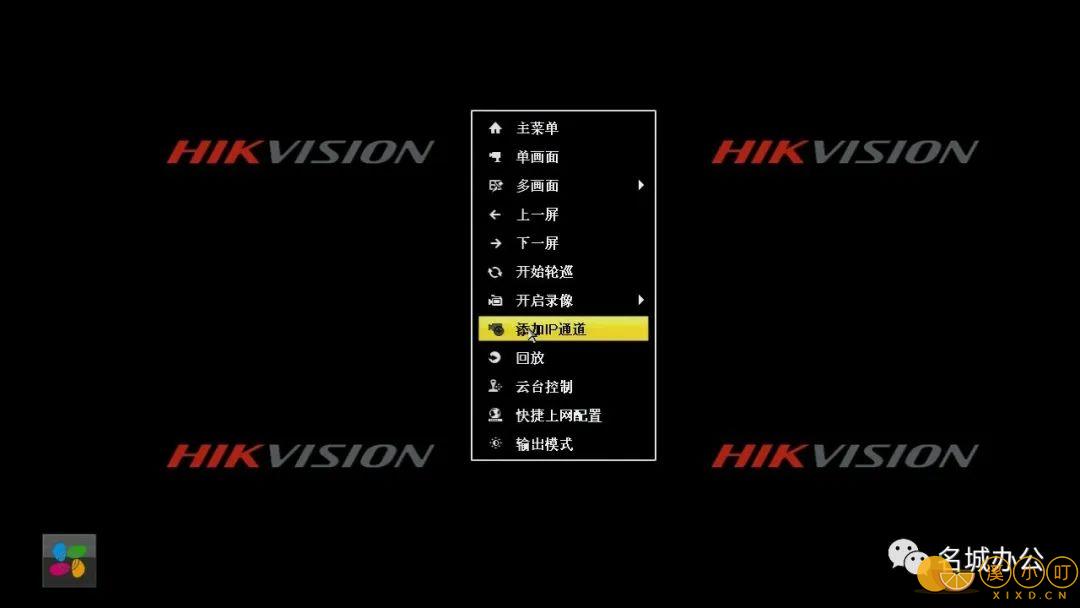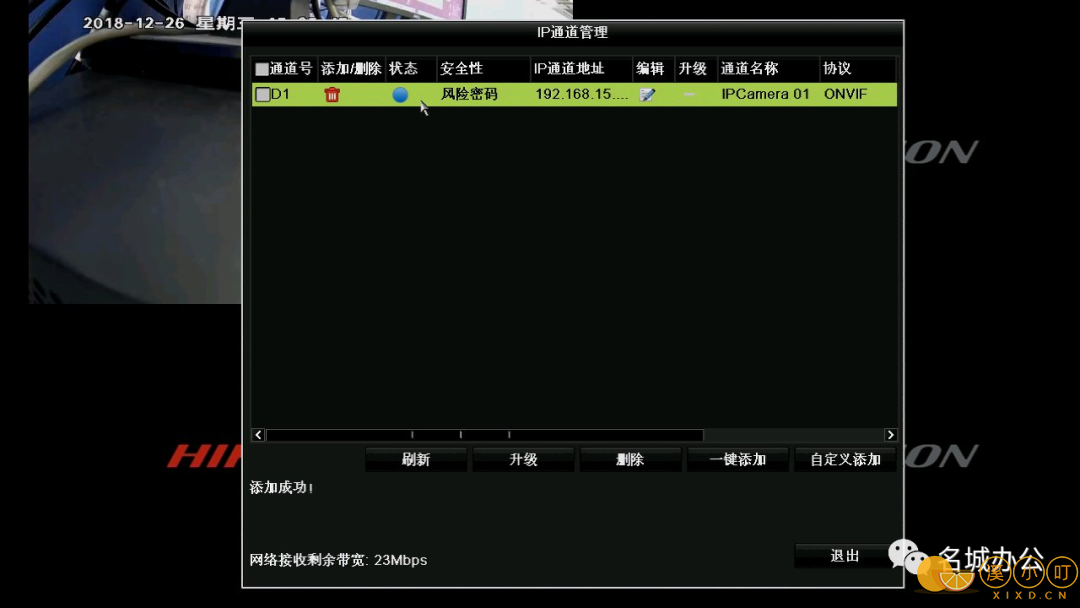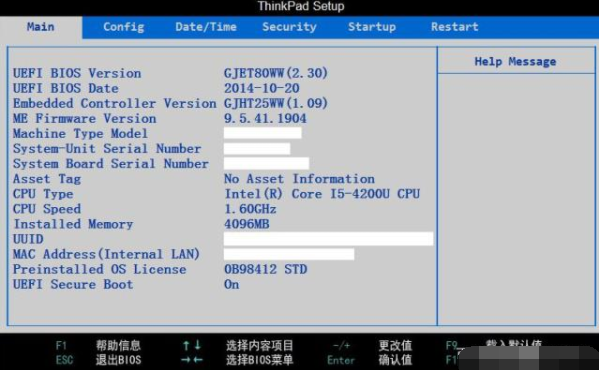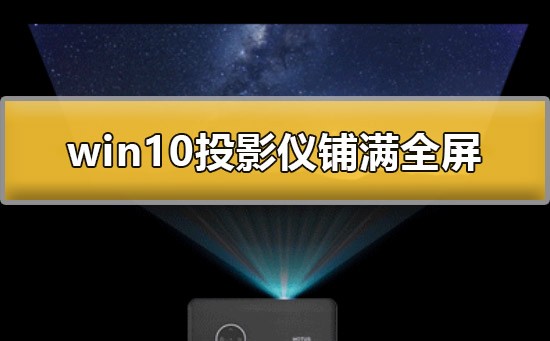不同品牌摄像头如何接入同一个硬盘录像机
在监控安装时,有时候我们会遇到旧的摄像头和新的摄像头,以及录像机不是同一个品牌的情况,这种情况下,我们怎样将不同品牌的摄像头接入到同一个录像机,就是需要考虑的方案,下面详细介绍:
不同品牌摄像头如何接入同一个硬盘录像机
摄像头通常可以同时支持各个品牌协议和标准的ONVIF协议,也有一部分仅支持标准的ONVIF协议(部分无线摄像头),所以,各品牌摄像头都可以与海康录像机还有其他支持ONVIF协议的录像机配合使用。
以TP-LINK 摄像头搭配海康录像机为例:
主要有三种配置方法:使用海康协议添加、使用ONVIF协议添加、手动添加。
本文主要以海康DS-7804N-SN搭配TP-LINK 摄像头为例进行介绍。
配置方法
方法1、使用海康协议添加
TP-LINK 摄像头大部分都支持海康协议,可以和海康录像机无缝对接,下面介绍一下配置方法。
1、在海康录像机的默认界面鼠标点击右键,选择“添加IP通道”。
2、在IP通道管理界面可以搜索到局域网内的TP-LINK 摄像头,确认协议显示“海康协议”,说明摄像头是支持海康协议添加的,然后点击通道前端的加号。
3、点击加号后会弹出通道的信息,可以看到录像机是通过海康协议8000端口添加的,输入摄像机的密码后点击确定即可添加摄像头,如果摄像机没有密码,则直接添加成功。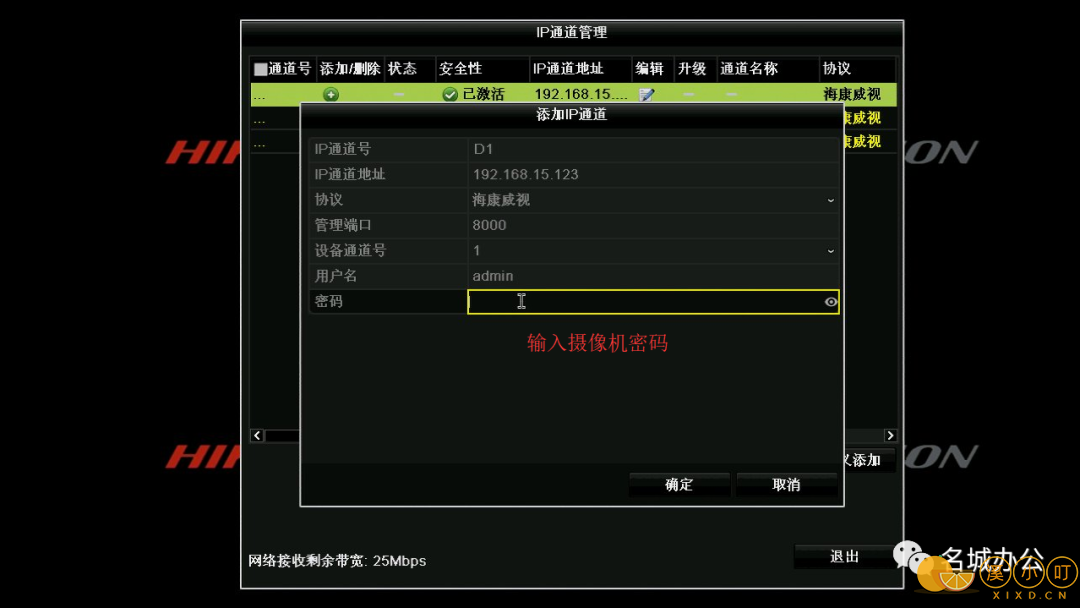
4、点击确认后录像机开始和摄像机取得连接,直到通道的状态是蓝色的圆圈,图像显示出来,说明设备已经添加成功。
方法2、使用Onvif协议添加
注意:如果使用onvif添加摄像头,需要保证摄像头和录像机在同一个网段。
所有的摄像机都可以通过标准的onvif协议进行添加,下面介绍一下配置方法。
1、在海康录像机的默认界面鼠标点击右键,选择“添加IP通道”。
2、在IP通道管理界面可以搜索到局域网内的TP-LINK 摄像头,确认协议显示ONVIF,说明摄像头是支持标准ONVIF协议添加的,然后点击通道前端的加号。
3、点击加号后会弹出通道的信息,可以看到录像机是通过ONVIF协议2020端口添加的,输入摄像机的密码后点击确定即可添加摄像头。
4、点击确认后录像机开始和摄像机取得连接,直到通道的状态是蓝色的圆圈,图像显示出来,说明设备已经添加成功。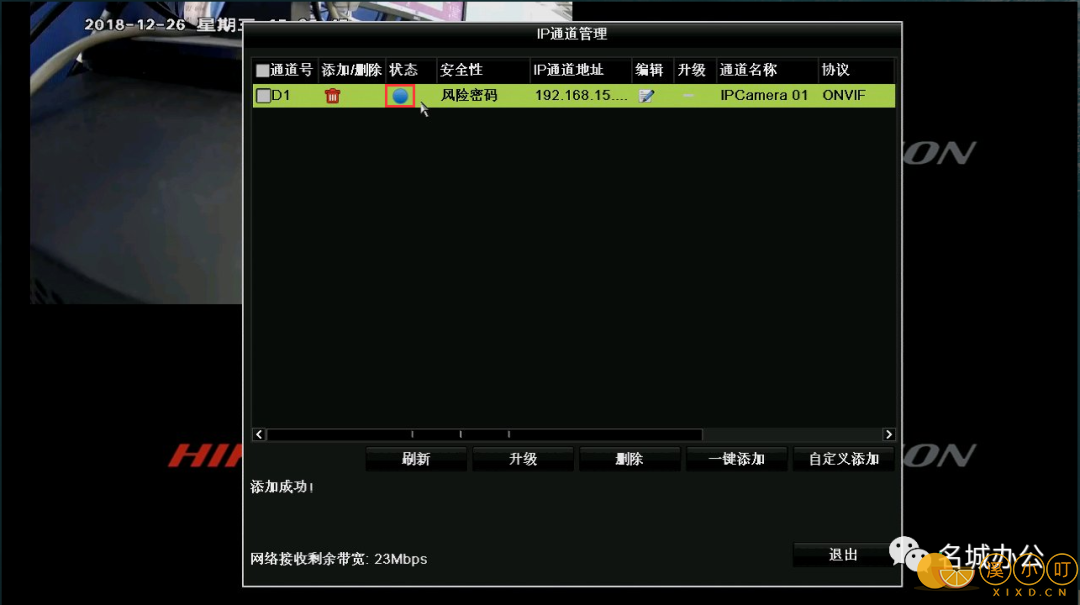
方法3、手动添加
有时候录像机和摄像机处在一个三层的网络环境中,录像机自动搜索不到摄像头,这时候就需要手动添加摄像头了,下面介绍一下手动配置的方法。
1、在海康录像机的默认界面鼠标点击右键,选择“添加IP通道”
2、在IP通道管理界面搜索不到跨三层的摄像头,因此需要点击“自定义添加”进行配置。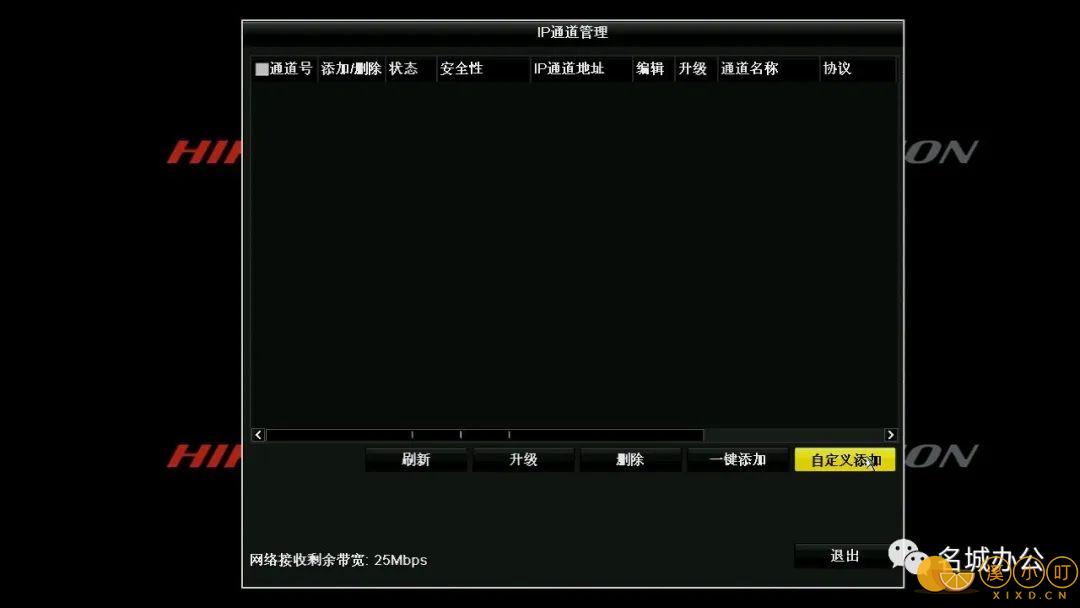
3、在自定义添加IP通道界面内输入摄像头的IP通道地址、添加协议(可以选择海康协议或者onvif协议)、管理端口(海康协议端口为8000,onvif协议端口为2020)、用户名和密码,确认好之后点击添加即可。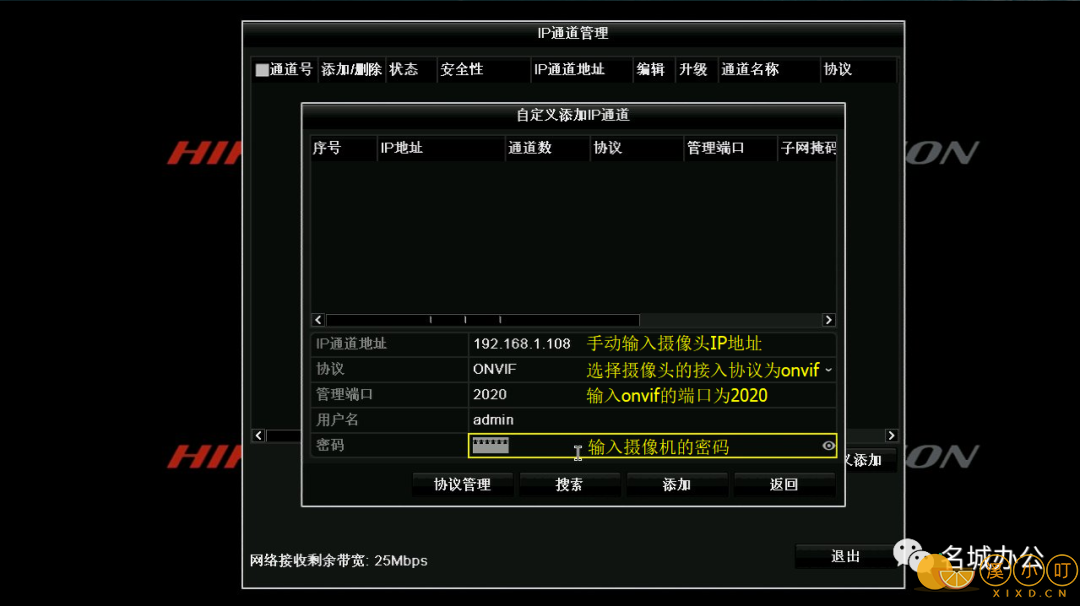
1.本站提供的压缩包若无特别说明,解压密码均为: b.xixd.cn
2.下载后文件若为压缩包格式,请安装压缩软件进行解压。
3.文件比较大的时候,建议使用下载工具进行下载,浏览器下载有时候会自动中断,导致下载错误。
4.资源可能会由于内容问题被和谐,导致下载链接不可用,遇到此问题,请到文章页面进行反馈。
5.其他下载问题请自行搜索教程,这里不在讲解。